
V této příručce vám ukážeme, jak blokovat reklamy na platformě Android se systémem root a bez něj. Ať už se jedná o reklamy v prohlížeči, vyskakovací reklamy nebo dokonce reklamy v aplikacích a hrách Android. Existuje několik různých způsobů, jak se zbavit nepříjemných a dotěrných reklam, takže si vyberte, která metoda je pro vás nejlepší.
Zatímco reklamy jsou to, co dělá velké množství aplikací a služeb, které používáme na našich zařízeních se systémem Android, skvělé a zdarma, jsou také frustrující. Pokud chcete vyčistit své zkušenosti, máme několik různých metod pro jakoukoli zkušenost.
Přečtěte si: Jak blokovat volání a texty na Androidu
Velký problém s blokátory reklam je většina z nich vyžaduje přístup root, což je jako Jailbreak pro Android. Pokud jste jedním z milionů uživatelů, kteří nechtějí hacknout telefon, máte další možnosti. Pomůžeme vám blokovat reklamy bez root, s kořenem nebo stažením nového webového prohlížeče.
Jak blokovat reklamy na Android bez kořene
Naše první metoda je jedním z nejlepších způsobů, jak se zbavit reklam, a nepotřebuje ani přístup ke kořenům. Jedná se o aplikaci nazvanou DNS66, která používá službu VPN zabudovanou ve službě Android k odstranění reklam na úrovni DNS. Pokud to zní matoucí, vysvětlme to.
Pro průměrného uživatele to znamená, že DNS66 blokuje konkrétní názvy domén ze seznamu, rychle, když poprvé navštívíte web nebo spustíte aplikaci nebo hru. Po celou dobu to neběží na pozadí. Kontroluje seznam, odfiltruje všechny reklamy a zastaví se. Tímto způsobem získáte dobrou výdrž baterie a žádné reklamy. Je to nejlepší z obou světů. Většina aplikací potřebuje root nebo vypouštět baterii, tato aplikace to není. Zjistěte více o tom v XDA Developers.
Instrukce
- Odemknout skrytá nabídka možností vývojáře (postupujte podle této příručky)
- Povolit instalaci aplikací z Neznámé zdroje v možnostech vývojáře
- Stáhnout DNS66 z F-Droid (zcela bezpečná open-source komunita pro Android)
- Otevřete ji a přejeďte úvodem nebo stisknětePřeskočit
- zmáčkniFiltry domén ve spodní části
- Zapněte každý filtr (červená) klepnutím na ně, kromě pátého
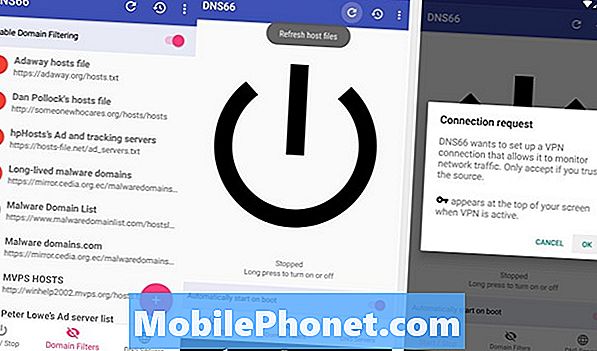
- zmáčkniObnovit tlačítko (šipka ve směru hodinových ručiček)
- Počkejte několik sekund, než se filtry reklamního bloku stáhnou
- zmáčkniZačátek Konec ve spodní části
- Dlouho stiskněte tlačítko velké tlačítko napájení spuštění služby
- Stiskněte tlačítko OK udělit žádost o připojení VPN
Pro ty, kteří se zajímají, DNS66 se nepřipojuje ke vzdálené VPN. Namísto toho používá virtuální, lokální vestavěnou funkci Android VPN k odfiltrování reklam.
Tím se neodstraní rámeček banneru, ve kterém se obvykle zobrazují reklamy, ale skutečnou reklamu již neuvidíte. V případě potřeby můžete také některé aplikace povolit. Pokud používáte systém Android 7.0 Nougat nebo novější, zabráníte tak aktualizaci aplikací v Obchodě Google Play. Budete muset rychle vypnout filtr, provést aktualizace a poté jej znovu zapnout, abyste mohli pokračovat v pokrytí.
Jak blokovat reklamy na Android s kořenem
Pokud jste již zakořenili svůj telefon nebo tablet Android, zkuste Adaway vyzkoušet. Je to jedna z nejpopulárnějších možností blokování reklam na trhu. Google tuto aplikaci odstranil z obchodu Google Play, ale stále je k dispozici na oblíbených stránkách, jako je například XDA Developers.
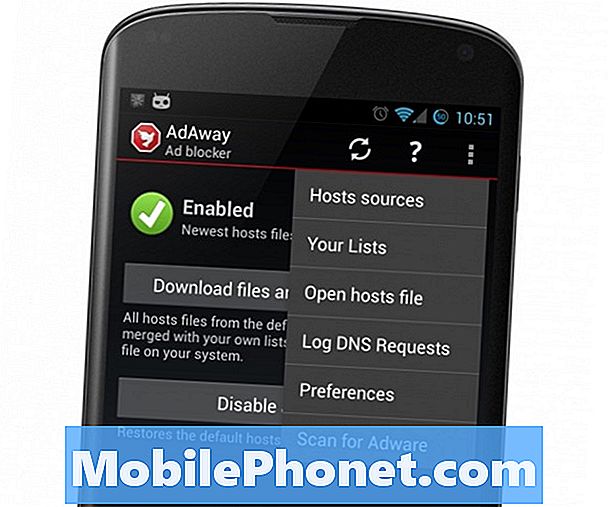
Adaway funguje podobně jako většina ostatních ad-blokátorů. Namísto blokování skutečných reklam blokuje servery, které je distribuují. Tím se zbavíte reklam v prohlížeči a uvnitř aplikací a her. Další informace a odkazy ke stažení a diskusi o společnosti AdAway naleznete zde. Další možností je Adguard.
Jak blokovat reklamy na webovém prohlížeči Android
Na závěr máme ještě jednu možnost, jak se zbavit nějaký reklamy ve smartphonu nebo tabletu Android.Pokud stahování bláznivých aplikací třetích stran nebo zakořenění telefonu je příliš technické nebo děsivé, zkuste nový webový prohlížeč.
Namísto používání internetové aplikace Samsung nebo Google Chrome si můžete stáhnout nový webový prohlížeč, který odstraní reklamy. Náš oblíbený je prohlížeč AdBlock pro Android. Je k dispozici přímo v Obchodě Google Play, abyste věděli, že je to bezpečné a bezpečné.
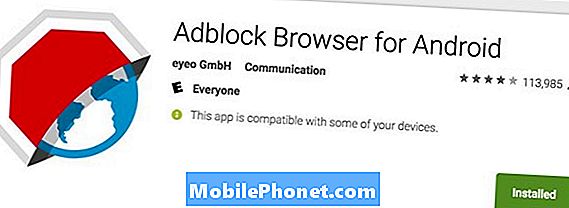
Adblock prohlížeč je snadno ovladatelný a vysoce přizpůsobitelný webový prohlížeč, který vám dává kontrolu nad mobilním zážitkem z prohlížení. Nahrazuje Google Chrome a blokuje tuny reklam, poskytuje rychlý zážitek a zároveň šetří životnost baterie a data. To se zbavit reklam, udržet v bezpečí a bez škodlivého softwaru, a umožní vám zapnout a vypnout filtry s lehkostí. Pokud blokátor s webovou stránkou, kterou často navštěvujete, tak vypnete, stačí ji vypnout, když jste na této stránce.
Chcete-li použít prohlížeč AdBlock Browser, stáhněte si jej z obchodu Google Play a otevřete aplikaci z aplikačního panelu. Vyberte Ano, chcete-li jej použít jako výchozí prohlížeč, a vše je nastaveno. Dělá vše pro vás. Ačkoliv nezastaví všechny reklamy před průchodem, je to mnohem lepší zkušenost bez jakýchkoli potíží s možnostmi, které jsme zmínili dříve.
Závěrečné myšlenky
Každá z těchto možností má několik výhod a nevýhod. Nový webový prohlížeč je nejjednodušší metoda, ale blokuje reklamy pouze při procházení webu. DNS66 funguje skvěle a je velmi bezpečný, ale způsobuje několik problémů se stahováním z webu nebo aktualizací aplikací v Obchodě Google Play. Pokud provádíte aktualizace ze služby Google Play, budete ji muset zakázat.
AdAway a několik dalších možností jsou také skvělé, ale potřebují přístup ke kořenům. Pokud nechcete telefonovat správně, vyzkoušejte ještě další dvě možnosti. I když jste zde, podívejte se na tento seznam 100 nejlepších aplikací pro Android v roce 2017.


